教育担当1年目がGoogleClassroomでリモート新人研修を行ってみた

目次
こんにちは。
システムソリューション部のますたにです。
昨年末から教育改善のプロジェクトに参加しており、今年度からは教育チームとして新人教育の研修資料の整備・研修の実施・管理等を行っています。
コロナ禍に加え、横浜・四国といった別拠点に配属となったメンバーへの研修もあり、弊社は昨年度から新人研修はリモートで行う機会が増えました。
今年度からいざ教育チームとなり、研修を管理する側となって感じたのは…
管理・指示出しが大変!

研修毎に資料を作成し、ドライブ上の特定のフォルダに置いて共有をしていても、
「どの資料を使えばいいのか」「資料はどこに置いてあるのか」という質問が飛んできたり…。
また、リモートで行う場合、人によって利用するGoogleMeetが違うので、新人メンバーが困惑していたり…。こちらの不手際もありますが、研修の管理・指示出しってこんなにも大変なのかとひしひしと感じました。
そんな時、カナダオフィスの代表から「カナダの学校では、『GoogleClassroom』で授業や課題を管理している」という話を聞き、調べてゆくうちに「これは現状抱えている課題が解消されるのではないか」と思い立ち、使い方を調べた上で研修で導入してみました。
GoogleClassroomとは?
Google Classroom は、指導と学習を 1 か所で管理できるツールです。使いやすくて安全で、教師が学習体験を管理、測定、充実化できるように支援します。
引用:https://edu.google.com/intl/ALL_jp/products/classroom/
Googleアカウントがあれば誰でも無料で利用することができ、操作も簡単なため容易に導入することができますが、学校で利用する際には「Google Workspace for Education」の利用が必須となっています。
GoogleClassroomは「クラス」単位で管理が行え、クラスごとに教師、生徒を追加して、利用します。
※学校のクラスと同じ感じと思ってもらえれば
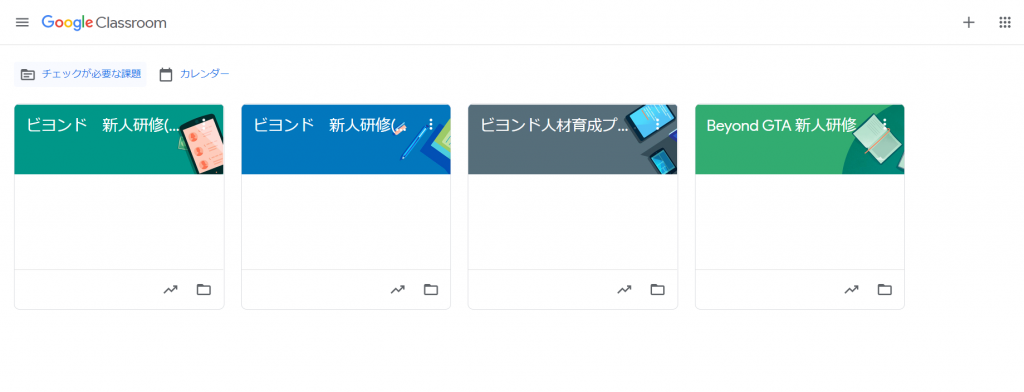
以降は公式の記載に合わせ、GoogleClassroomを「Classroom」、研修実施者の事を「教師」、研修者の事を「生徒」と記載します。
GoogleClassroomの特徴
Classroomの特徴は下記のとおりです。
- すべて1か所で対応可能
→課題管理、資料の共有、テストの実施・回答などすべてClassroom上で対応することができます - 操作が簡単
→クラスの作成も、クラスへの参加も簡単も数クリックで行え、パソコンの操作にあまり詳しくない方でも簡単に行えます - クラス全員での共同通話が可能
→クラス専用のGoogleMeetを使って画面通話を行うことが可能です - 様々なデバイスからアクセスができる
→Classroomのアプリをインストールすることで、パソコンのみでなくスマートフォンやタブレットからもアクセス可能です
Classroomの機能
次に、Classroomの機能を、「教師側」「生徒側」それぞれで紹介します。
教師側
- 課題、テスト、資料、質問の作成
- 課題、テストの採点、フィードバック
- 生徒の課題・テストの点数管理
- クラス全体及び、特定の生徒への共有事項の記入及び送信
- クラス用の共有GoogleMeetへの参加
- Googleカレンダーにクラスのスケジュールを表示
- Googleドライブのマイドライブ以下に、クラス用の専用フォルダを作成
生徒側
- 課題、資料、テストの実施、提出
- 教師への質問
- クラス全体への共有事項の記入及び送信
- クラス用の共有GoogleMeetへの参加
- Googleカレンダーにクラスのスケジュールを表示
- Googleドライブのマイドライブ以下に、クラス用の専用フォルダを作成
教師側に比べ、生徒は提出・質問等の限られた操作しか行うことはできません。
質問は、教師側だけが見れるように送信することもできるため、「質問したいけど周りの目が気になる…」という生徒でも、周りを気にせずに質問することができます。
Google Classroomを使ってみて良かった事
実際に研修にClassroomを導入してみて、良かった!と感じた事を紹介します。
研修前に慌てて準備しなくて良い

資料をClassroomにアップロードできるため、Classroomから確認することができます。
研修のコマ毎にまとめて資料をアップロードしておくことで、その研修で必要な資料をすぐに確認することができるので、研修前に「資料どこに保存したっけ!?」と慌てて探す必要はありません!
また、Classroomを使って研修を受けた新人メンバーからも「研修資料をいつでもすぐに見返せるのはありがたい」という声を頂きました!
Classroom 1つで完結するので、研修担当や研修者への指示が楽になった

研修をお願いする際に「研修資料はこのパスにあって~」「研修はこのMeetを使って~」と複数の指示を出していましたが、Classroomに入れば全て用意されているので、研修担当者にとっても用意が少なく済みます。
また、生徒も時間になればClassroomに用意されているMeetに入れば良いので、「次の研修はどのMeetで行うの?」という不安は抱かずに済みます。
課題の一元管理が行える

課題の作成から提出まですべてClassroomで行えるため、確認漏れが発生しないと感じました。
また、Googleフォームと連携しているため、完全一致回答やマーク式のテストなら、作成から解答、採点まで全てGoogleClassroom上で行えます。
今回の研修では課題は出していませんが、次の新卒向けの研修からはこの機能も使っていきたいと思います。
おわりに
いかがでしたでしょうか。
ClassroomはGoogleアカウントさえあれば無料で利用できるので、一度お試しで触ってみるというのもおススメです!
また、会社での新人研修の他に、塾やサークル活動等で使用するもの良いと思います。
研修をよりスムーズに、より良いものにするために、今後も様々なツールを検証していきます。使ってみた感想等は、またブログで紹介できればと思います!
最後まで読んで頂きありがとうございました。












 3
3










